
💡 인터넷 연결 문제, 더 이상 답답해하지 마세요! 단계별 해결 방법으로 전문가처럼 네트워크 오류를 해결하고 관리하세요. 💡
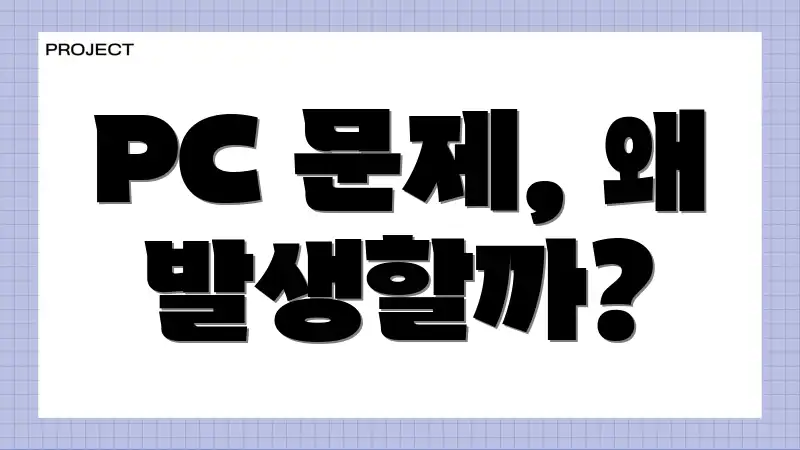
PC 문제, 왜 발생할까?
PC를 사용하다 보면 예상치 못한 문제들이 불쑥 나타나곤 합니다. 이러한 문제들은 운이 나빠서만 생기는 것이 아니라, 다양한 요인들이 얽혀 발생합니다. 문제가 발생했을 때 당황하지 않고 침착하게 원인을 파악하고 대처하는 것이 중요합니다. 지금부터 PC 문제 발생의 주요 원인들을 살펴보겠습니다.
주요 원인
| 원인 | 설명 | 예시 |
|---|---|---|
| 하드웨어 이상 | RAM, HDD/SSD, 그래픽 카드 등 부품의 결함 또는 호환성 저하 | 블루스크린, 특정 프로그램 멈춤 |
| 소프트웨어 충돌 | 설치된 프로그램 간의 호환 불가 또는 드라이버 문제 | 특정 프로그램 실행 불가, 시스템 불안정 |
| 드라이버 문제 | 구 버전 드라이버, 손상된 드라이버, 또는 잘못된 드라이버 설치 | 장치 인식 불가, 성능 저하 |
| 악성코드 감염 | 바이러스, 웜, 트로이 목마 등 유해 프로그램 | 시스템 속도 저하, 개인 정보 유출 |
| 시스템 파일 손상 | OS를 구성하는 중요 파일의 손상 혹은 오류 | 프로그램 실행 실패, 블루스크린 |
| 레지스트리 문제 | 잘못된 레지스트리 설정 또는 손상된 레지스트리 | 시스템 느려짐, 프로그램 실행 문제 |
위 표에서 보듯이, 다양한 요인들이 겹쳐 PC 문제를 일으킬 수 있습니다. 따라서, 문제 발생 시 위 원인들을 하나씩 확인하며 해결을 시도하는 것이 중요합니다.
💡 갑자기 멈추고, 파란 화면 뜨고? 윈도우 문제, 더 이상 답답해하지 마세요! 지금 바로 자가 진단 시작! 💡

자주 발생하는 문제 & 자가 진단법
컴퓨터를 켜자마자 파란 화면이 나타나거나, 갑자기 멈추는 경험, 다들 있으실 겁니다. 흔히 겪는 PC 관련 문제! 막연하게 느껴질 수 있지만, 몇 가지 자가 진단법만 알아두면 의외로 쉽게 해결되는 경우가 많습니다!
나의 경험
자주 겪는 문제 상황
- 프로그램이 갑자기 ‘응답 없음’ 상태로 멈추는 경우
- ‘0x0000007B’ 같은 암호 같은 코드가 뜨면서 부팅이 안 되는 경우
- 특정 프로그램을 실행할 때만 발생하는 문제 (예: 게임 실행 불가능)
자가 진단 & 간편 해결책
이런 상황을 해결하기 위한 간단한 자가 진단 및 해결 방법을 알아볼까요?
- 문제 메시지 주목: 나타나는 메시지를 꼼꼼히 살펴보세요. 오류 코드나 관련 파일명을 검색하면 해결 방법을 찾을 수 있습니다.
- 최근 설치 프로그램 확인: 최근에 설치한 프로그램이 있다면 삭제 후 재부팅 해보세요. 충돌이 원인일 수 있습니다.
- 장치 드라이버 업데이트: 윈도우 업데이트 또는 장치 관리자를 통해 최신 드라이버로 업데이트해 보세요.
어떠신가요? 생각보다 간단하죠? 다음 섹션에서는 좀 더 구체적인 해결책들을 살펴보겠습니다! 궁금한 점이 있다면 언제든지 댓글로 남겨주세요! 😊
💡 답답한 PC, 속도 저하 원인을 직접 파악하고 해결 방법을 알아보세요! 💡
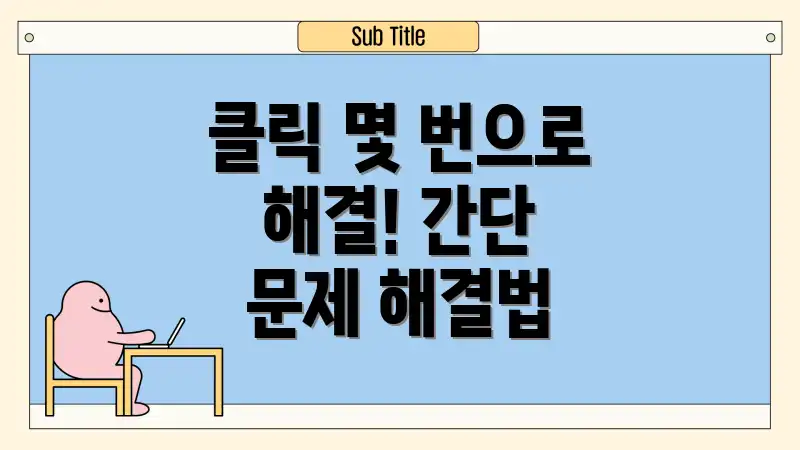
클릭 몇 번으로 해결! 간단 문제 해결법
복잡한 PC 문제, 더 이상 걱정하지 마세요! 이 가이드에서는 몇 번의 클릭만으로도 초보자도 쉽게 문제를 진단하고 해결하는 방법을 알려드립니다. 문제 해결, 어렵지 않습니다.
문제 해결 시작!
첫 번째 단계: 문제 해결사 활용
OS 자체에서 제공하는 문제 해결사를 활용하여 간단한 문제를 자동으로 진단하고 해결할 수 있습니다. 시작 메뉴에서 “문제 해결”을 검색하여 제어판의 문제 해결사를 실행하세요.
두 번째 단계: 시스템 파일 검사기 (SFC) 사용
손상된 시스템 파일이 문제의 원인일 수 있습니다. 명령 프롬프트(관리자 권한으로 실행)를 열고 “sfc /scannow” 명령어를 입력하여 시스템 파일 검사를 시작하세요. 검사 완료 후, PC를 재시작하여 변경 사항을 적용합니다.
세 번째 단계: 장치 드라이버 업데이트
오래되었거나 호환되지 않는 장치 드라이버가 문제를 일으킬 수 있습니다. 장치 관리자 (시작 메뉴 검색)를 열고 각 장치를 마우스 오른쪽 버튼으로 클릭하여 드라이버 업데이트를 시도하세요. 제조사 홈페이지에서 최신 드라이버를 다운로드하여 설치하는 것이 가장 좋습니다.
네 번째 단계: 디스크 검사 실행
하드디스크의 이상도 문제의 원인이 될 수 있습니다. 명령 프롬프트(관리자 권한으로 실행)를 열고 “chkdsk /f /r C:” 명령어를 입력하여 디스크 검사를 예약하세요. (C: 대신 검사하려는 드라이브 문자를 입력). 재시작 시 디스크 검사가 실행됩니다.
주의사항
위 방법들을 시도하기 전에 중요한 자료는 미리 백업해두는 것이 안전합니다. 또한, 백신 프로그램으로 바이러스 검사를 실시하여 악성 코드 감염 여부를 확인하세요.
💡 윈도우11 하드디스크 오류, 더 이상 걱정 마세요! 데이터 지키고 컴퓨터 성능 높이는 비법, 지금 바로 확인하세요! 💡
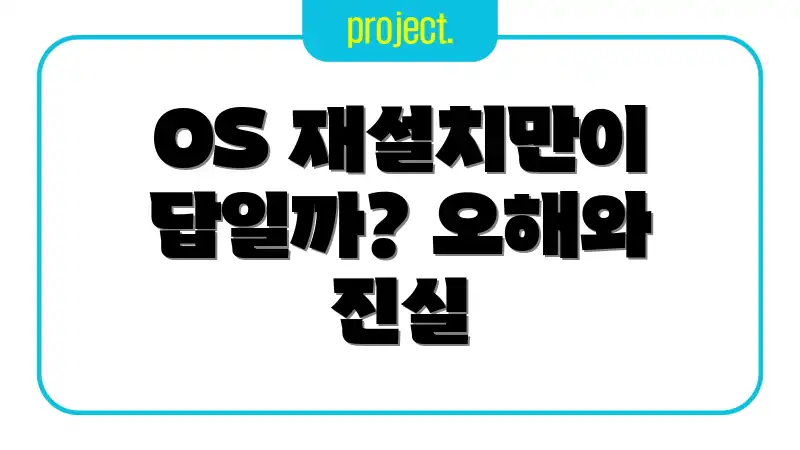
OS 재설치만이 답일까? 오해와 진실
PC 문제 때문에 답답하신가요? “PC 문제 해결”을 검색하면 흔히 OS 재설치만이 답이라고 생각하기 쉽습니다. 하지만 섣부른 재설치는 소중한 데이터를 잃게 할 수도 있습니다. 재설치 전에 다른 해결책을 시도해 보는 것이 중요합니다.
문제 분석
사용자 경험
“많은 분들이 PC 문제 때문에 중요한 작업을 멈춰야 했던 경험이 있을 겁니다. 회사원 박**씨는 ‘갑자기 멈춰버린 PC 때문에 중요한 업무를 놓친 적이 있어요’라고 말합니다.”
PC 문제의 원인은 매우 다양합니다. 드라이버 충돌, 레지스트리 손상, 악성코드 감염, 하드웨어 이상 등이 대표적입니다. 성급하게 포맷하기 보다는 문제의 근본 원인을 파악하는 것이 중요합니다.
해결책 제시
해결 방안
가장 먼저, 안전 모드로 부팅하여 문제가 나타나는지 확인해보세요. 안전 모드에서는 최소한의 드라이버만 실행되므로 드라이버 충돌 여부를 쉽게 확인할 수 있습니다. 또한, 시스템 복원 기능을 사용하여 문제가 발생하기 이전 시점으로 되돌리는 것도 좋은 방법입니다. OS 자체 기능을 최대한 활용하는 것이죠.
만약 특정 프로그램 실행 시에만 문제가 발생한다면, 해당 프로그램을 재설치하거나, 최신 버전으로 업데이트해보세요. 바이러스나 악성코드 감염이 의심된다면 백신 프로그램을 이용하여 정밀 검사를 실시하는 것이 좋습니다.
“OS 재설치는 최후의 수단입니다. 위 방법들을 시도해보고도 해결되지 않는다면 그때 재설치를 고려해 보는 것이 좋습니다. IT 전문가 김**씨는 ‘대부분의 PC 문제는 간단한 방법으로 해결될 수 있습니다’라고 충고합니다.”
PC 문제, OS 재설치가 항상 정답은 아닙니다. 차근차근 원인을 분석하고 해결책을 시도해보면 충분히 해결할 수 있습니다. OS 재설치는 정말 마지막 방법으로 남겨두세요!
💡 극심한 얼굴 통증, 삼차신경통일까요? 자가진단부터 통증 완화 및 예방법까지, Ekstra 정보로 안전하게 관리하세요. 💡
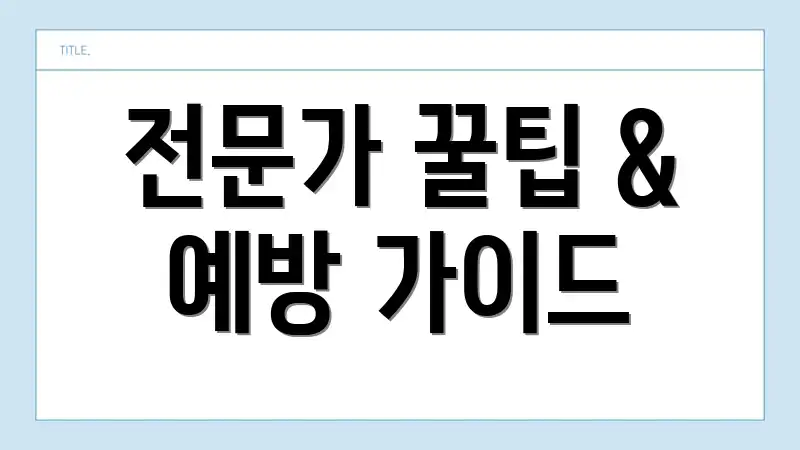
전문가 꿀팁 & 예방 가이드
PC 문제, 막막하신가요? 전문가의 팁과 예방 가이드를 통해 근본적인 해결은 물론 안정적인 PC 환경까지 만들어 보세요!
다양한 관점
소프트웨어 문제 해결 vs. 하드웨어 점검
대부분의 사용자들이 PC 문제 해결에 있어서 소프트웨어적인 문제 (드라이버 충돌, 악성코드 감염 등)에만 집중하는 경향이 있습니다. 물론 중요하지만, 때로는 RAM 불량이나 HDD/SSD 손상과 같은 하드웨어 문제가 원인일 수도 있습니다. 소프트웨어/하드웨어 두 가지 가능성을 모두 고려하여 점검하는 것이 바람직합니다.
문제 메시지 활용 vs. 시스템 복원
문제가 발생했을 때 나타나는 메시지를 간과
💡 엡손 프린터 사용 중 궁금했던 모든 것! 전문가의 명쾌한 답변을 한눈에 확인하세요. 💡
자주 묻는 질문
Q: 윈도우 오류가 발생했을 때 가장 먼저 확인해야 할 것은 무엇인가요?
A: 가장 먼저 오류 메시지를 꼼꼼히 확인하세요. 오류 코드를 메모해두고, 함께 표시된 메시지 내용을 통해 오류의 원인을 추정해 볼 수 있습니다. 또한, 최근에 설치한 프로그램이나 업데이트가 있다면 오류의 원인일 가능성이 높으므로 확인해 보세요.
Q: 윈도우 오류의 흔한 원인은 무엇이며, 이를 예방하는 방법은 무엇인가요?
A: 윈도우 오류의 흔한 원인으로는 드라이버 문제, 바이러스/악성코드 감염, 시스템 파일 손상, 하드웨어 결함 등이 있습니다. 이를 예방하기 위해서는 정기적인 백신 검사, 최신 드라이버 유지, 중요 파일 백업, 윈도우 업데이트를 꾸준히 진행하는 것이 중요합니다.
Q: 블루스크린(BSOD) 오류가 발생했을 때 어떻게 대처해야 하나요?
A: 블루스크린 오류는 심각한 시스템 오류를 의미합니다. 먼저, 오류 화면에 표시된 오류 코드를 기록해둡니다. 그 후 컴퓨터를 재시작하고, 안전 모드로 부팅하여 최근에 설치한 프로그램이나 드라이버를 제거해 보세요. 만약 해결되지 않으면, 윈도우 복구 기능을 사용하여 이전 시점으로 시스템을 복원하거나, 윈도우를 초기화해야 할 수도 있습니다.
Q: 윈도우 오류 해결을 위한 ‘명령 프롬프트(CMD)’ 활용법이 궁금합니다.
A: 명령 프롬프트(CMD)를 관리자 권한으로 실행한 후 `sfc /scannow` 명령어를 입력하여 시스템 파일 검사 및 복구를 시도해 볼 수 있습니다. 이 명령어는 손상된 윈도우 시스템 파일을 자동으로 찾아 복구해 줍니다. 또한, `CHKDSK /f /r` 명령어를 사용하여 디스크 오류 검사 및 복구를 실행할 수도 있습니다.
Q: 윈도우 오류 해결 후에도 같은 문제가 반복된다면 어떻게 해야 할까요?
A: 윈도우 오류가 계속 발생한다면 하드웨어적인 문제 (RAM, HDD/SSD 등)를 의심해 볼 수 있습니다. 윈도우 메모리 진단 도구를 사용하여 RAM 테스트를 진행하거나, 하드 디스크 검사 유틸리티를 사용하여 디스크 상태를 점검해 보세요. 그래도 해결되지 않으면, 윈도우를 완전히 재설치하거나, 전문적인 기술 지원을 받는 것을 고려해야 합니다.

